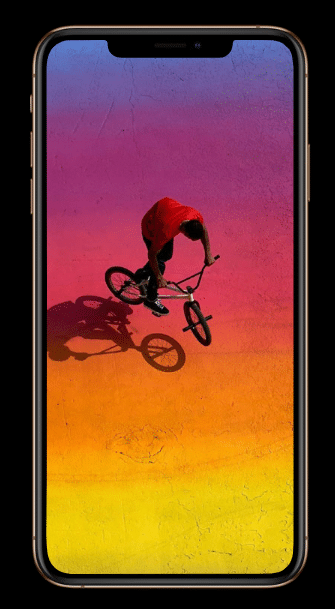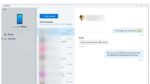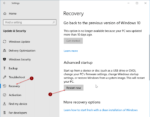Dois dias atrás, como de costume, conectei meu iPhone à porta USB do meu laptop para importar manualmente fotos do iPhone para o laptop Windows 10. Ao transferir fotos do iPhone para o laptop Windows 10, notei que o iPhone não estava carregando.
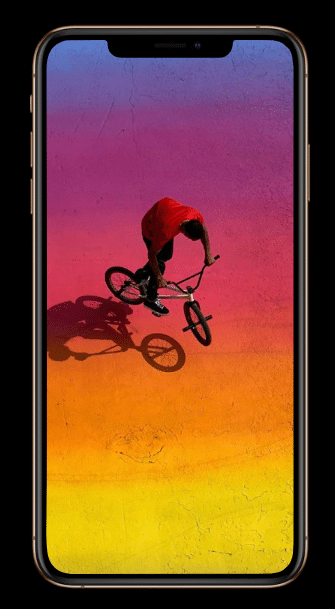
Se o seu iPhone não estiver carregando quando conectado a um laptop com Windows 10, pode ser por vários motivos.
Sugerimos que você experimente as dicas de solução de problemas abaixo para resolver o problema de carregamento do iPhone.
Reconecte o iPhone ao seu laptop
Desconecte o iPhone do seu laptop e conecte-o novamente. Desta vez, verifique se você conectou firmemente o cabo de carregamento ao laptop e ao iPhone.
Conecte o iPhone a uma porta USB diferente
Seu iPhone pode não estar carregando quando conectado à porta USB do seu laptop porque a porta USB está recebendo energia. Portanto, sugerimos que você desconecte seu iPhone e conecte-o a uma porta USB diferente em seu laptop.
Alguns usuários usam teclados externos que possuem portas USB. Se o seu teclado tiver uma porta USB, não conecte seu iPhone às portas USB do seu teclado. Sempre conecte o iPhone à porta USB do seu laptop.
Verifique se o laptop está funcionando
Na maioria dos PCs, as portas USB não recebem energia quando o laptop está dormindo ou desligado. Em alguns laptops, uma das portas USB recebe energia mesmo quando o laptop não está funcionando. Geralmente, os OEMs indicam a porta USB energizada com um ícone próximo a ela. Verifique o mesmo se você estiver tentando carregar o iPhone quando o laptop estiver dormindo ou não estiver funcionando.
Além disso, recomendamos que você conecte seu laptop a uma fonte de energia quando o iPhone estiver conectado ao seu laptop.
Consulte nosso guia sobre como carregar seu iPhone quando o laptop estiver no modo de suspensão para obter mais informações sobre o mesmo.
Reinicie seu iPhone e PC
Vale a pena reiniciar o iPhone e o computador uma vez se o iPhone conectado não estiver carregando. Para reiniciar o iPhone, pressione e segure o botão lateral até obter o controle deslizante de desligar. Arraste o controle deslizante para desligar o iPhone. Depois que o iPhone for desligado, pressione e segure o botão lateral novamente até ver o logotipo da Apple para ligar o iPhone. Se você estiver usando o iPhone X ou posterior, precisará manter pressionado o botão lateral e o botão de volume (qualquer um dos dois) para ver o controle deslizante de desligamento.
Verifique se o iPhone carrega quando conectado a uma tomada de parede
É possível que o cabo de carregamento esteja danificado. Portanto, verifique o cabo quanto a danos. Em alguns casos, a porta relâmpago (onde você conecta o cabo) também pode ser danificada. Portanto, é uma boa ideia conectar seu iPhone a uma tomada de parede e garantir que ele receba energia.
Também sugerimos que você verifique a porta do relâmpago quanto a poeira e outros detritos. No meu caso, detritos na porta relâmpago foram o motivo pelo qual meu iPhone não estava carregando.
Conecte o iPhone a um computador diferente
Se nenhuma das dicas de solução de problemas mencionadas acima o ajudou a resolver o problema, tente conectar o iPhone a um computador diferente e verifique se ele começa a carregar. Se sim, você pode ter certeza de que não há nada de errado com o seu iPhone e o cabo de carregamento.
Hashtags: #Correção #iPhone #não #está #carregando #quando #conectado #laptop
FONTE
Nota: Este conteúdo foi traduzido do Inglês para português (auto)
Pode conter erros de tradução
Olá, se tiver algum erro de tradução (AUTO), falta de link para download etc…
Veja na FONTE até ser revisado o conteúdo.
Status (Ok Até agora)
Se tiver algum erro coloque nos comentários